Introduction
Présentation du thème et des avantages de l’enregistrement multi-pistes avec Logic Pro
L’enregistrement multi-pistes est une composante essentielle de la production moderne de musique, permettant aux producteurs et ingénieurs du son de capturer plusieurs sources simultanément, avec un contrôle et une flexibilité maximum. Logic Pro X, l’une des stations de travail audio numériques les plus puissantes sur le marché, offre une multitude d’outils facilitant ce processus. Ce tutoriel vous guidera à travers les étapes nécessaires pour enregistrer avec succès plusieurs pistes dans Logic Pro, optimisant ainsi vos sessions d’enregistrement pour une production de qualité professionnelle.
Prérequis et configuration nécessaire pour enregistrer plusieurs pistes avec Logic Pro
Mise à jour du logiciel Logic Pro
Avant de commencer, assurez-vous que votre version de Logic Pro est à jour pour bénéficier des dernières fonctionnalités et correctifs. Apple propose régulièrement des mises à jour via l’App Store.
Matériel nécessaire : carte son, microphones, etc.
Une bonne configuration matérielle est primordiale. Investissez dans une carte son de qualité avec suffisamment d’entrées pour gérer le nombre de microphones ou d’instruments que vous prévoyez d’enregistrer et assurez-vous que vos microphones soient bien adaptés pour les sources sonores que vous allez enregistrer.
Paramétrage du logiciel : configuration de la sortie audio, des entrées, etc.
Sous Logic Pro, ouvrez les Préférences Audio et configurez votre interface comme périphérique d’entrée et de sortie. Affectez ensuite correctement les entrées et sorties sur chaque piste en fonction des canaux de votre interface.
Création des pistes sur Logic Pro
Comment créer une nouvelle piste
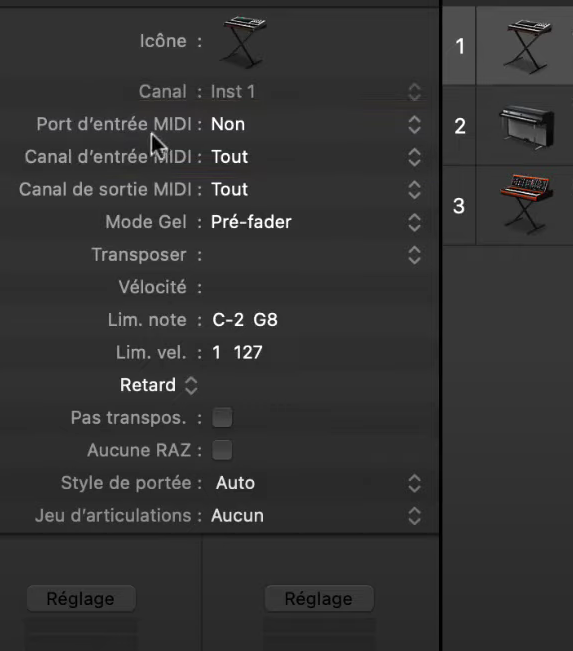
Pour ajouter de nouvelles pistes, utilisez le raccourci Commande + N ou cliquez sur le bouton + dans la barre de contrôle supérieure. Sélectionnez le type de piste souhaité et configurez les détails avant de cliquer sur Créer.
Renommer et organiser vos pistes pour un workflow fluide
Un bon agencement de votre session facilite le processus d’enregistrement et de mixage. Pour renommer une piste, double-cliquez sur son nom et saisissez le nouveau nom. Organisez les pistes de façon logique, et n’hésitez pas à utiliser des dossiers de pistes ou les options de groupement pour une session plus claire.
Importance des types de pistes : audio, instrument, drummer, etc.
Choisissez le type de piste approprié selon la source sonore : AUDIO pour les microphones et les instruments en ligne, INSTRUMENT pour les instruments virtuels, et DRUMMER pour des parties de batterie automatiques et personnalisables.
Paramètres de la piste pour l’enregistrement
Réglage du volume et pan
Avant d’enregistrer, ajustez le volume et le panoramique pour chaque piste dans la mixette de Logic Pro afin d’obtenir un équilibre de base entre les différentes sources.
Comprendre et régler les paramètres de la piste : entrée, sortie, automation, etc.
Assurez-vous que l’entrée de chaque piste correspond à celle de votre interface audio. Réglez la sortie pour qu’elle soit dirigée vers vos moniteurs ou casques. Cela vous permettra de contrôler précisément l’enregistrement de chaque source.
Enregistrement simultané de plusieurs pistes
Etape par étape de l’enregistrement de plusieurs pistes
Sélectionnez toutes les pistes vous souhaitez enregistrer en les mettant en mode Record Enable. Ensuite, appuyez sur le bouton d’enregistrement ou utilisez le raccourci R. Vous capturez alors simultanément toutes les sources sélectionnées.
Erreurs courantes et comment les éviter
Veillez à ne pas surcharger la buffer size de votre interface, ce qui pourrait causer de la latence. Testez vos niveaux avant de commencer pour éviter la distorsion, et assurez-vous que chaque piste est correctement allouée.
Trucs et astuces pour optimiser l’enregistrement de plusieurs pistes
Utilisation des raccourcis clavier
Apprenez les raccourcis clavier essentiels de Logic Pro pour gagner en rapidité et efficacité lors de vos sessions.
Applications des effets pendant l’enregistrement
Vous pouvez insérer des effets directs sur les pistes en cours d’enregistrement pour vous aider à mieux visualiser le résultat final, mais faites attention à ne pas trop vous y habituer, car cela pourrait influencer le mixage.
Tips pour minimiser le bruit et maximiser la qualité de l’enregistrement
Utilisez des câbles de qualité, isolez les sources sonores pour réduire les interférences, et enregistrez dans un environnement aussi silencieux que possible.
Post-production de pistes multiples
Introduction à l’édition de piste après enregistrement
Après l’enregistrement, l’édition est cruciale. Utilisez les outils de Logic Pro pour couper, déplacer et ajuster les prises en fonction de vos besoins.
Mixage de vos pistes pour un son harmonieux
Le mixage implique d’équilibrer les volumes, d’appliquer des effets, et de s’assurer que les pistes s’intègrent bien ensemble pour former une œuvre cohésive et attrayante.
Exportation de votre projet final
Enfin, une fois que vous êtes satisfait de votre mix, utilisez Bounce to Disk pour exporter votre projet dans le format de votre choix, prêt à être partagé avec le monde.
En suivant ces étapes, vous pouvez tirer pleinement parti des capacités d’enregistrement multi-pistes de Logic Pro pour créer des productions musicales dynamiques et professionnelles. Bonne chance, et bon enregistrement!
FAQ sur l’enregistrement de plusieurs pistes sur Logic Pro
1. Comment créer plusieurs pistes d’enregistrement sur Logic Pro ?
Pour créer plusieurs pistes d’enregistrement sur Logic Pro, allez au menu « Piste » puis sélectionnez « Nouvelle Piste ». Choisissez le type de piste souhaité (audio, instrument logiciel, etc.). Répétez ce processus autant de fois que nécessaire pour obtenir le nombre de pistes requis.
2. Quelles sont les étapes pour enregistrer plusieurs pistes simultanément sur Logic Pro ?
Premièrement, créer toutes les pistes nécessaires. Ensuite, aller dans les préférences d’enregistrement et sélectionner l’option « Permet l’enregistrement multipiste ». À partir de là, vous pouvez activer l’option d’enregistrement sur chaque piste et commencer à enregistrer.
3. Comment configurer les entrées audio pour enregistrer plusieurs sources simultanément sur Logic Pro ?
Dirigez-vous vers le menu « Mix » et cliquez sur « I/O Labels ». Choisissez ici l’entrée souhaitée pour chaque piste. Assurez-vous que votre interface audio a autant d’entrées que de pistes que vous souhaitez enregistrer simultanément.
4. Comment utiliser les pré-écoutes et les métronomes lors de l’enregistrement de plusieurs pistes sur Logic Pro ?
L’option de pré-écoute peut être trouvée dans la section «contrôle de la piste» de chaque piste. Le métronome peut être activé via le menu « Enregistrement ». Assurez-vous de configurer le bpm et le tempo appropriés pour votre projet.
5. Comment exporter et partager les enregistrements de plusieurs pistes sur Logic Pro ?
Allez dans le menu « Fichier » et sélectionnez « Export ». Vous pouvez ici choisir le format de fichier et d’autres options d’exportation. Une fois l’exportation terminée, le fichier peut être partagé directement à partir de votre ordinateur.
Liens utiles
Si vous souhaitez en savoir plus sur Logic Pro et ses fonctionnalités, vous pouvez consulter les articles suivants :
Est-ce que Logic Pro est gratuit ? – Cet article vous explique si Logic Pro est un logiciel payant ou s’il existe des versions gratuites. Vous y trouverez également des alternatives gratuites.
Comment transposer dans Logic Pro ? – Vous trouverez ici des explications détaillées sur la manière de transposer vos morceaux dans Logic Pro, que ce soit pour changer la tonalité globale ou pour transposer des sections spécifiques.
Quelle est la dernière version de Logic Pro ? – Si vous souhaitez rester à jour avec les nouvelles fonctionnalités et améliorations de Logic Pro, consultez cet article pour connaître la dernière version disponible.
Comment changer la langue sur Logic Pro ? – Si vous préférez utiliser Logic Pro dans une autre langue, cet article vous guide à travers les étapes pour changer la langue d’interface du logiciel.
Laisser un commentaire